
easy FPS editor備忘録 2.ピストルの実装
ガバメントが欲しい。
ということで作ります。よかったですね。
射撃を研究しよう
知識が足りないので、スローモーション映像を見て観察する。
撃つ(燃焼ガスが一瞬映る)→ブローバックしつつ銃口が跳ね上がり薬莢が飛ぶ→銃身が戻りつつ元の位置へ、というのが大まかな動作。
ということは大体基本1枚、射撃アニメが3枚程度あればそれっぽく作れるということになる。
写真を撮る

AIアートが賞を受賞しAI拓也が火星を孕ませる昨今の時代、AIによる画像からの物体切り抜きサービスなんてのもネット上に色々転がっている。
マルイのエアコキガバ(Amazonで3000円ぐらいで買った)を持って何もない壁に構え、撮った写真を切り抜きサービスに放り込めば、2DFPS用の画像(もしくはトレス元素材)が手に入る。
そうして色々やって合計4枚の画像を作った。
作った各画像はプロジェクトフォルダ内のSpritesフォルダ→Weaponsフォルダに全部放り込んでおく。
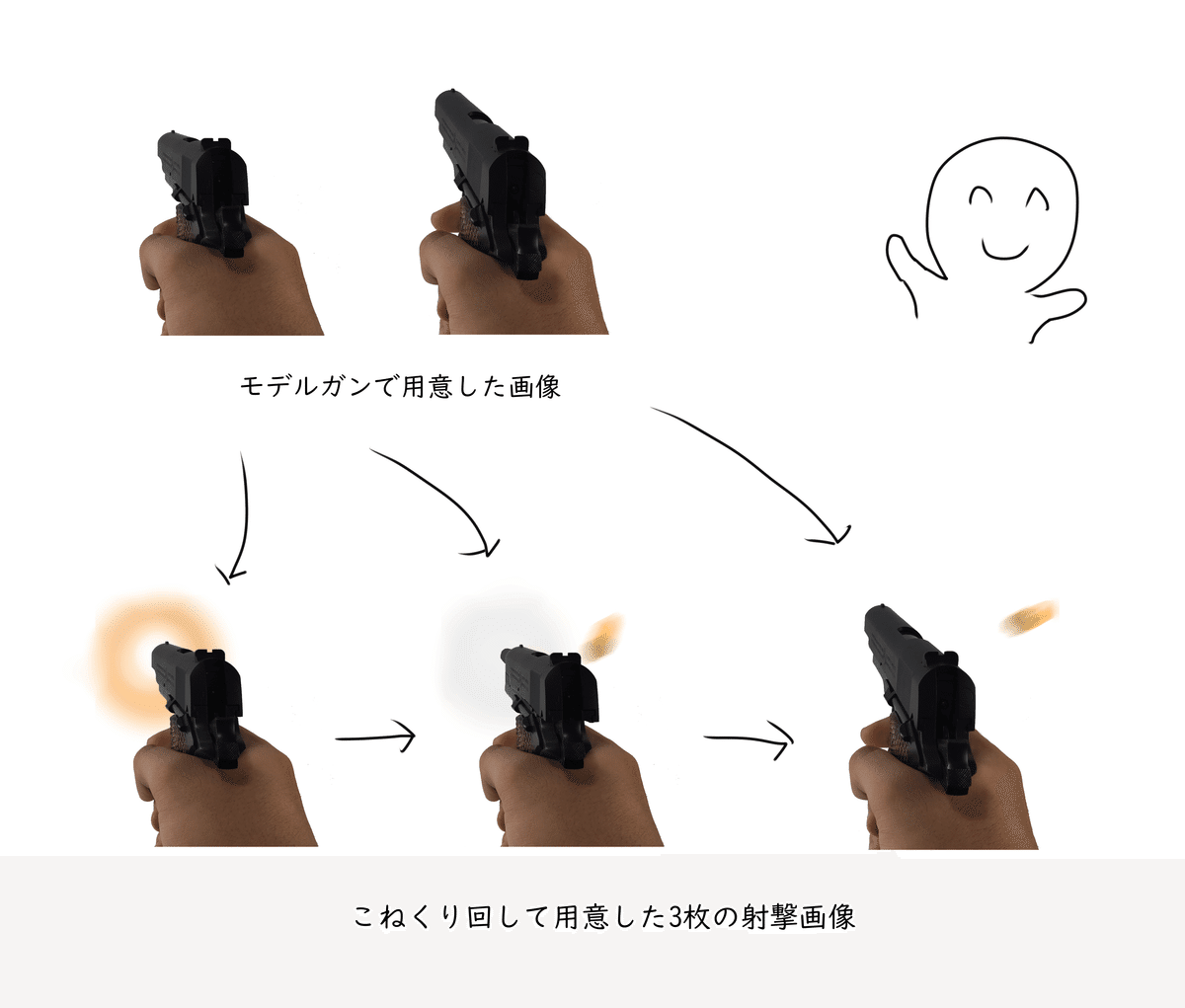
できた素材をeFPSeに実装する

Pickupは落ちてる時の画像で、HUD Iconは装備中に画面に表示される画像だ
Objects SettingsからWeapons Settingsを開き、計8個のうちのどれかを選択して名前を任意の武器名に変更する。
Import Spritesボタンを押すと画像選択画面に移るので、作ったスプライトを導入する。

武器画像をセットできたら、次にset position and scaleボタンを押して画像の位置とサイズを適切な位置へ修正する。
画像位置の調整

Idle状態の画像が参考として表示されるので、下の数値を弄って適切な位置へ画像を持っていく。小さすぎる画像の場合はスケールを2以上に上げ、大きい画像の場合はスケールを0.9以下に下げ、適切なサイズへ修正する。
X軸はマイナスが使えるが、当然ながらスケールにマイナス1とか入れると画像が表示されないしマイナスだけ入れるとエディターが確定でクラッシュする。やめよう。
ビルドる
違ェ!!!!!!!!!!!!
射撃速度を弄る
eFPSeは射撃速度に射撃アニメーションの再生速度が依存している。
Weapons settingsを開き、該当の項目をチェック。

Fire Rateをとりあえず15に設定し、ついでに装弾数を8、携行弾薬を160に設定。リロードスピードも1だと約10秒掛かったので10(約1秒で装填完了)に変更した。
他の武器が如何に消耗しても拳銃だけはいつも弾丸余るぐらいがFPSとしてはちょうどいい気がする。
再びビルドる
画像追加と同じ手順でフリー素材の射撃音を追加。
まともなピストル感のあるガバメントが実装できた。よかったね。
この記事が気に入ったらサポートをしてみませんか?
